วิธีการปิดการใช้งานล็อคหน้าจอรหัสผ่านใน Ubuntu

สวัสดีพวก groovy
ฉันเพิ่งติดตั้ง Ubuntu บนคอมพิวเตอร์เครื่องหนึ่งของฉันและฉันพยายามเรียนรู้วิธีใช้งาน แต่ทุก ๆ 5 นาทีหน้าจอของฉันจะล็อคโดยอัตโนมัติและต้องใช้รหัสผ่าน มันน่ารำคาญจริงๆคุณจะแก้ไขได้อย่างไร
-Austin J.
ขอบคุณสำหรับคำถาม Groovy! ในการติดตั้ง Ubuntu ใหม่ตัวรักษาหน้าจอจะถูกตั้งค่าตามค่าเริ่มต้นให้แสดงหลังจากไม่มีการใช้งานเป็นเวลา 5 นาที ระบบยังได้รับการตั้งค่าให้ต้องใช้รหัสผ่านเมื่อหน้าจอแสดงผล พร้อมที่จะเปลี่ยนแปลงหรือยัง วิธีการนี้ค่อนข้างตรงไปตรงมาดังนั้นลองกระโดดเข้าไปดู
วิธีลบข้อกำหนดรหัสผ่านออกจากหน้าจอของ Ubuntu
ขั้นตอนที่ 1
บน Ubuntu Desktop ของคุณ คลิก ระบบ> การตั้งค่า> สกรีนเซฟเวอร์.
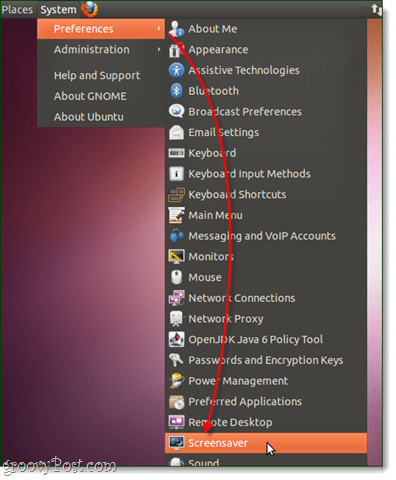
ขั้นตอนที่ 2
ในหน้าต่างการตั้งค่าสกรีนเซฟเวอร์ ยกเลิกการเลือก คน ล็อคหน้าจอเมื่อใช้งาน screesaver กล่อง.
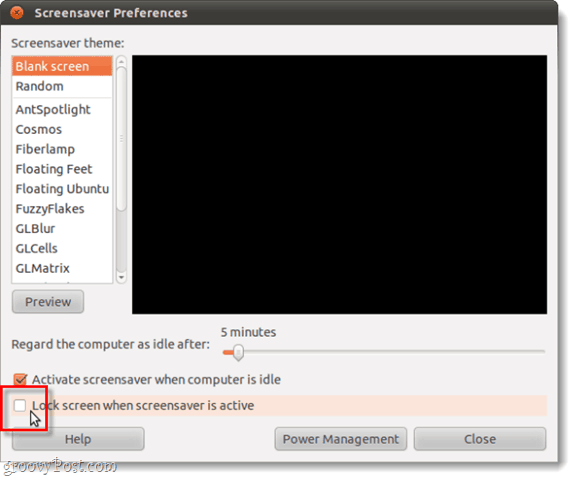
ทำ!
ตอนนี้ถ้าคุณไม่ใช้งานบน Ubuntu คุณจะไม่ต้องกังวลเกี่ยวกับตัวรักษาหน้าจอที่จะให้รหัสผ่านปรากฏขึ้น ทว่านี่จะลดความปลอดภัยของระบบของคุณหากคุณหลีกเลี่ยงผู้อื่น
อีกทางเลือกหนึ่งคุณสามารถปรับตัวจับเวลาเพื่อให้รหัสผ่านปรากฏขึ้นหลังจากไม่มีการใช้งานนานขึ้น

แต่สิ่งที่ทำให้ตัวเลือกที่ดียิ่งขึ้นคือการ ปิดการใช้งาน โปรแกรมรักษาหน้าจอทั้งหมดแล้วใช้ การจัดการพลังงาน การตั้งค่าเพื่อบอกให้หน้าจอเข้าสู่โหมดสลีปหลังจาก x จำนวนนาที คุณสามารถไปที่การจัดการพลังงานได้จากเมนูสกรีนเซฟเวอร์หรือจาก ระบบ> การตั้งค่า> การจัดการพลังงาน
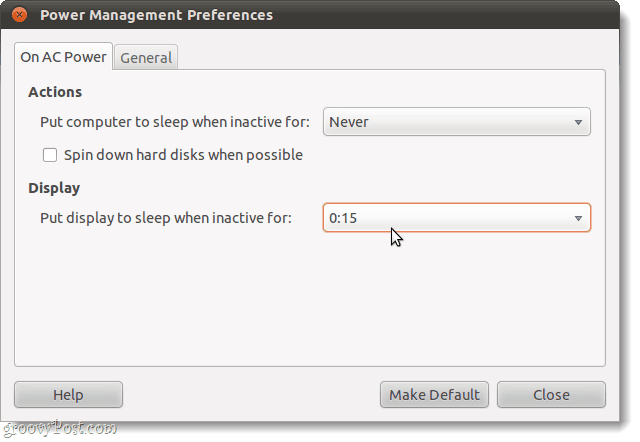










ทิ้งข้อความไว้